你是不是也遇到了这样的烦恼?笔记本玩游戏时,屏幕总是只能显示不全,看着那被切割的画面,是不是瞬间感觉游戏体验大打折扣呢?别急,今天就来给你支几招,让你的笔记本游戏全屏不再是梦!
一、检查分辨率设置

首先,你得确认一下你的笔记本屏幕分辨率是否与游戏设置相匹配。有时候,分辨率不匹配就会导致游戏画面无法全屏显示。下面是检查和调整分辨率的方法:
1. Windows系统:
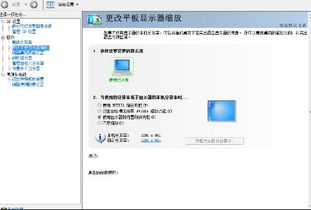
- 按下“Win + R”键,输入“control”并回车,打开控制面板。
- 点击“显示”选项,然后选择“调整屏幕分辨率”。
- 在弹出的窗口中,找到“分辨率”下拉菜单,查看当前分辨率是否与游戏推荐分辨率一致。
- 如果不一致,可以尝试调整到与游戏推荐分辨率相同的值,然后点击“应用”。
2. Mac系统:
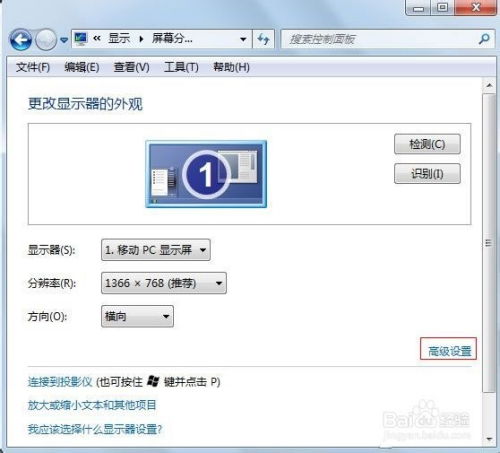
- 点击屏幕左上角的苹果菜单,选择“系统偏好设置”。
- 点击“显示器”,然后选择“显示”选项卡。
- 在分辨率列表中,找到与游戏推荐分辨率一致的选项,点击“好”应用更改。
二、调整游戏设置
有时候,游戏本身的设置也可能导致全屏显示问题。以下是一些常见的调整方法:
1. 查找游戏设置:
- 打开游戏,进入设置菜单。
- 寻找与显示或分辨率相关的选项。
2. 调整设置:
- 如果游戏设置中有一个“全屏”或“窗口模式”的选项,确保它被设置为“全屏”。
- 如果没有找到这样的选项,可以尝试调整分辨率或缩放比例,看是否能解决问题。
三、更新显卡驱动
显卡驱动是影响游戏显示效果的重要因素之一。如果显卡驱动过旧,可能会导致游戏无法全屏显示。以下是更新显卡驱动的方法:
1. Windows系统:
- 打开“设备管理器”,找到“显示适配器”。
- 右键点击显卡,选择“更新驱动程序软件”。
- 选择“自动搜索更新的驱动程序软件”,然后按照提示完成更新。
2. Mac系统:
- 打开“系统偏好设置”,点击“安全性与隐私”。
- 点击“软件更新”,然后按照提示更新显卡驱动。
四、检查笔记本屏幕设置
有时候,笔记本本身的屏幕设置也可能影响游戏全屏显示。以下是一些可能的设置:
1. 打开笔记本屏幕设置:
- 按下“Win + X”键,选择“设置”。
- 点击“系统”,然后选择“显示”。
2. 调整屏幕设置:
- 在“显示”设置中,查看是否有与全屏显示相关的选项。
- 如果有,尝试调整这些选项,看是否能解决问题。
五、尝试第三方软件
如果以上方法都无法解决问题,你可以尝试使用一些第三方软件来帮助你的笔记本实现游戏全屏显示。以下是一些推荐的软件:
1. MaximizeIt:
- 这是一款免费的窗口最大化工具,可以帮助你轻松将游戏窗口最大化到全屏。
2. Windows 10的“桌面窗口管理器”:
- 如果你使用的是Windows 10,可以尝试使用这个内置的工具来管理游戏窗口。
通过以上方法,相信你的笔记本游戏全屏显示问题一定能够得到解决。不过,需要注意的是,不同的笔记本和游戏可能会有不同的解决方案,所以你可能需要尝试多种方法才能找到最适合你的解决方案。祝你好运!
